Пошаговое руководство: отвязанный джейлбрейк iPhone, iPad и iPod Touch с помощью TaiG (Windows) [iOS 8.0-8.1.2]
Данное пошаговое руководство позволит вам сделать отвязанный джейлбрейк прошивок iOS 8.0 - iOS 8.1.2 с помощью утилиты TaiG под Windows.
Данное руководство работает для всех устройств, для которых вышла прошивка iOS 8:
- iPhone 4S, iPhone 5, iPhone 5C, iPhone 5S, iPhone 6, iPhone 6 Plus
- iPod Touch 5G
- iPad 2, iPad 3, iPad 4, iPad Air, iPad Air 2, iPad Mini, iPad Mini 2, iPad Mini 3
Для всех устройств процесс джейлбрейка одинаков. Данное руководство годится для любого из вышеперечисленных устройств.
Поддерживаемые прошивки: iOS 8.0.1 - iOS 8.1.2.
Важно: Мы советуем вам прочитать наше руководство по выбору утилиты джейлбрейка и ответы на часто задаваемые вопросы, если у вас другое устройство или прошивка и особенно если у вас возникли вопросы или трудности.
Важная информация:
Обязательно (!) думайте перед тем, как что-нибудь сделать. Читайте внимательно и еще раз думайте. Не понятно - читайте снова. Спрашивайте до, а не после.
Если у вас iPhone и нужен анлок (отвязка от оператора сотовой связи) - не надо обновляться в iTunes на обычную прошивку. Подождите выхода соответствующих утилит, чтобы сделать кастом прошивку и сохранить модем.

Шаг 1
Подсоедините устройство к компьютеру и запустите iTunes. Убедитесь, что у вас установлена последняя версия iTunes.
Сделайте резервную копию. Выберите ваш iPhone в панеле слева. В iTunes 11 активировать левую панель можно нажатием клавиши Ctrl+S. В iTunes 12 можно просто нажать иконку устройства сверху.
Кликните правой клавишей мыши на значке устройства и выберите Back Up. В iTunes 11 можно просто нажать кнопку Back Up Now.
К сожалению, система бэкапа в iTunes не идеальна и бывают сбои. Они достаточно редкие, но нарекания были, поэтому лучше подстраховаться.. Мы рекомендуем отдельно сохранить всю важную информацию, например, фото и контакты. Также имеет смысл сделать бэкап в iCloud (Setting - iCloud - Storage & Backup - Backup Now).
Шаг 2
Внимание:
- Мы настоятельно рекомендуем делать джейлбрейк на "чистой" прошивке, то есть перед джейлбрейком заново сделать восстановление iOS 8.1.2. Анлокерам, как всегда, прошивать только специально лично созданную кастом прошивку.
Если у вас уже стоит прошивка iOS 8.0 - iOS 8.1.2, которая не была обновлена через Software Update можете переходить к шагу 3.
Создайте папку "Pwnage". Скачайте в нее официальную iOS 8.1.2 для вашего устройства отсюда.
Мы для примера будем обновлять iPhone 5.
Откройте iTunes и нажмите одновременно на клавиатуре клавишу Option (Mac) или Shift (Windows) и кликните на кнопку Restore.
Если на устройстве включена функция Найти iPhone (Find My iPhone), то выскочит предупреждение о том, что Find My iPhone необходимо отключить перед процедурой рестора:
В этом случае на айфоне зайдите в Настройки - iCloud - Найти iPhone (Settings - iCloud - Find My iPhone). Выключите Find My iPhone (система запросит пароль учетной записи).
После отключения Find My iPhone вернитесь к iTunes и снова нажмите одновременно на клавиатуре клавишу Option (Mac) или Shift (Windows) и кликните на кнопку Restore.
Перейдите в папку Firmwares и выберите скаченную прошивку iOS 8.1.2. Затем нажмите клавишу Open.
iTunes предупредит, что все данные с устройства будут стерты. Нажмите кнопку Restore.
Начнется обновление прошивки.
После обновления iTunes, спросит, хотите ли вы использовать iPhone как новое устройство или восстановить данные из резервной копии.
На данном этапе можно сразу восстановить созданную ранее резервную копию или же выбрать "Set up as new" (использовать, как новое устройство), а резервную копию восстановить после процедуры джейлбрейка.
Нажмите Continue.
Если вы выбрали "Set up as new" Apple предложит вам пройти основные первые шаги начала работы с устройством:
- подключиться к Wifi (можно пропустить, нажав Next),
- включить GPS (любой вариант сгодится, я обычно нажимаю Enable),
- ввести логин и пароль учетной записи Apple ID (нажмите Skip),
- подтвердить согласие с лицензионным соглашением (нажмите Agree),
- ввести пароль (необходимо выбрать Don't Add Passcode),
- посылать диагностику (нажмите Don't Send).
- поприветствует сообщением Welcome (нажать Get Started).
Шаг 3
Создайте на компьютере папку "Pwnage". Скачайте в нее последнюю версию утилиты TaiG отсюда.
Если вы скачали zip архив, распакуйте в тот же каталог.
Шаг 4
Подготавливаем устройство к процессу джелбрейка. Необходимо отклчить Пароль (Passcode) и отключить Найти iPhone (Find My iPhone).
Шаг 4a - отключаем Пароль (Passcode)
На айфоне запустите Настройки (Settings), зайдите в меню Пароль (Passcode). В iPhone 5S и iPhone 6 меню называется Touch ID & Passcode. Выключите Passcode, если он был включен.
Шаг 4b - отключаем Найти iPhone (Find My iPhone)
На айфоне зайдите в Настройки - iCloud - Найти iPhone (Settings - iCloud - Find My iPhone). Выключите Find My iPhone (система запросит пароль учетной записи).
Шаг 5
Подключите iPhone к компьютеру через USB (если вы еще этого не сделали). Запустите приложение Taig на компьютере.
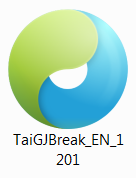
Шаг 6
Утилита Taig запустится и определит устройство. Убедитесь, что стоит галка напротив Cydia. 3К - это китайский магазин пиратских приложений, ставить его или нет - на ваше усмотрение.
Нажмите зеленую кнопку.
Шаг 7
Начнется процесс джейлбрейка. Весь процесс займет 1-2 минуты, после чего устройство перезагрузится.
Шаг 8
Если отобразится зеленый счастливый смайлик, значит джейлбрейк успешно.
Шаг 9
После окончания процедуры джейлбрейка, на iPhone появится значок Cydia и стороннего китайского магазина 3K. Запустите Cydia и дождитесь полной подготовки системы (iPhone перегрузится).
Поздравляем! Теперь ваш iPhone, iPad или iPod Touch джейлбрейкнут.
Если не получилось - попробуйте заново с первого шага (рестора).
Шаг 10
Запустите Cydia и дайте ей установить обновления. Если будет задан вопрос "Who are you?" cмело выбирайте Developer (при желании потом можно будет поменять в Manage-Settings). Возможно потребуется перезагрузка.
Если хочется поставить AppSync, то он доступен как пакет AppSync Unified в репозитории http://cydia.angelxwind.net/.
Шаг 11
Если вы хотите восстановить настройки и данные из резервной копии:
- необходимо открыть iTunes,
- кликнуть правой клавишей мыши на значке устройства и выбрать Restore from Backup.
Шаг 12
Пишем спасибо и рассказы об успехе в комментах.
Читайте нас в :
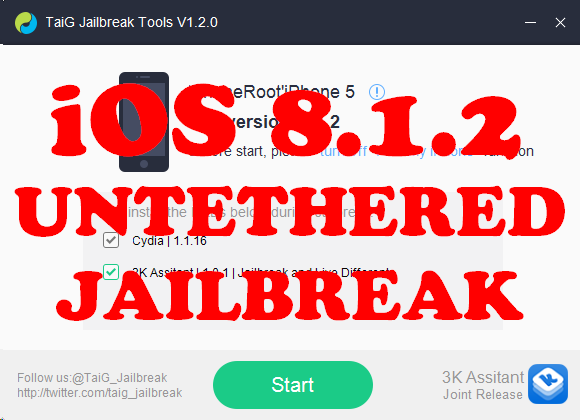

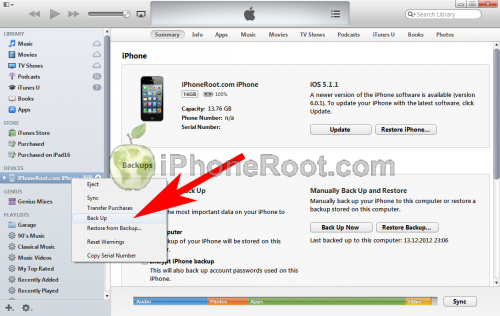
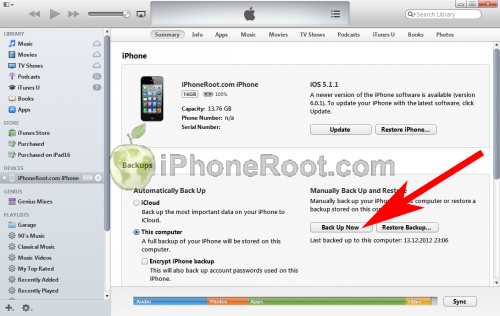

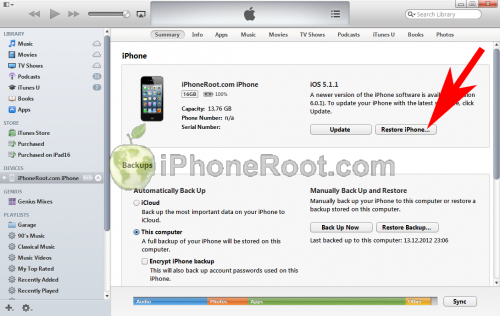
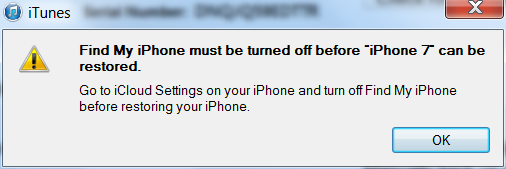
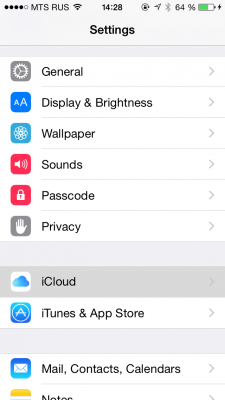
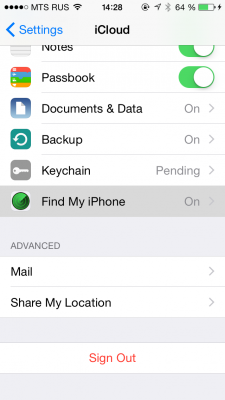
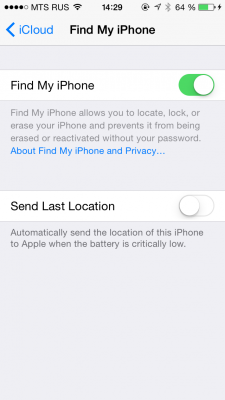
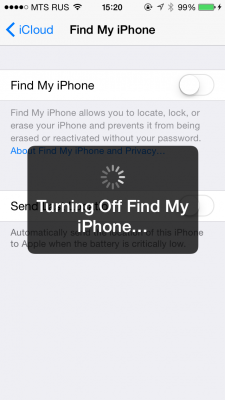
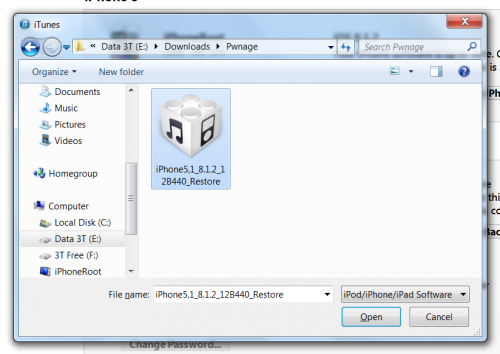
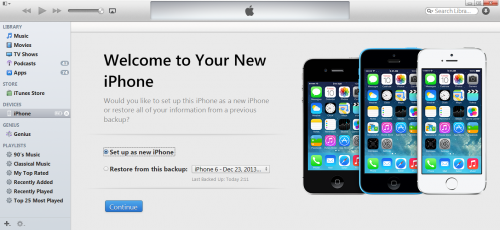
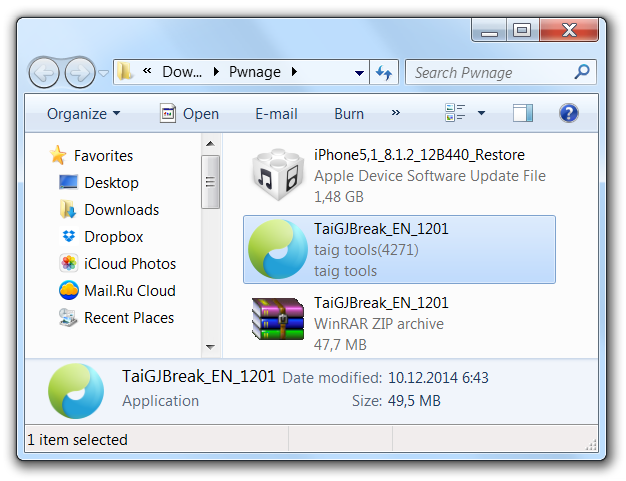
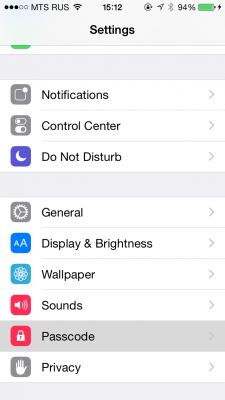
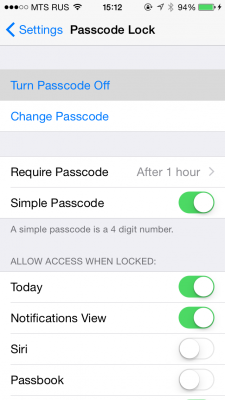
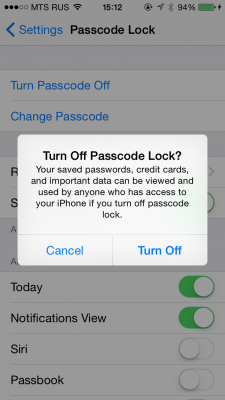
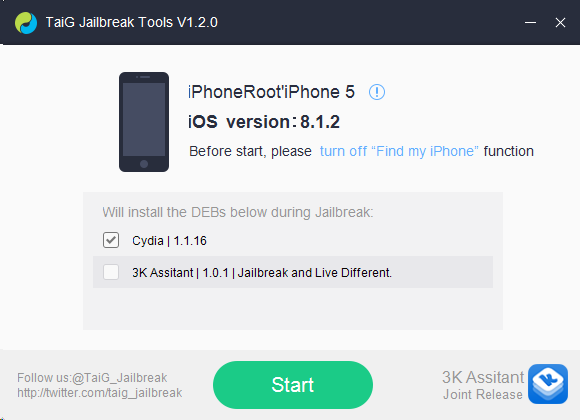
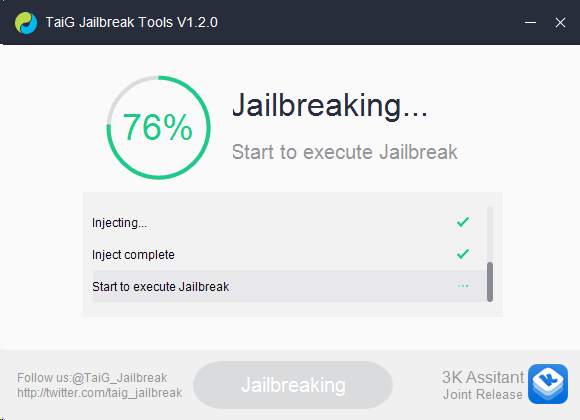

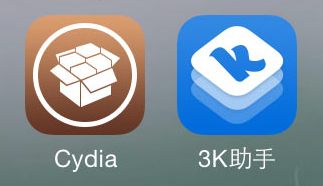
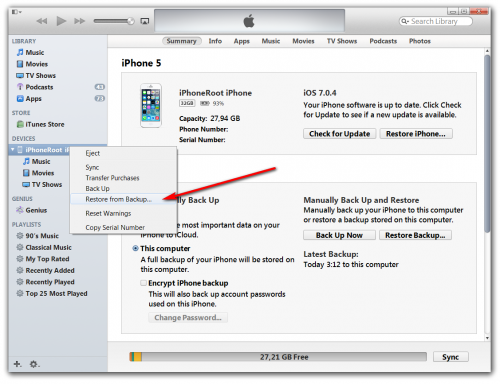
 Оставить комментарий, читать комментарии [7]
Оставить комментарий, читать комментарии [7]
а если taig не находит устройство и просто чтото пишет по китайски)
[Reply]
admin Reply:
March 19th, 2015 at 9:42 am
а какая прошивка?
[Reply]
Edgar Reply:
March 21st, 2015 at 2:18 pm
Can I upgrade from 7.0.6 to 8.1.2 ?
[Reply]
влад
15 Mar 15 at 11:46 am
Пытался сделать jailbreak через pangu8 и taig. Обе программы ругаются что нет Itunes хотя установлена последняя версия.
[Reply]
Андрей Reply:
March 24th, 2015 at 8:56 pm
ту же самую ошибку выдает прошивка 8.2 что делать?
[Reply]
admin Reply:
March 26th, 2015 at 12:49 am
данное руководство для прошивок 8.0-8.1.2. для 8.2 нет джейлбрейка.
[Reply]
Акбар Reply:
April 10th, 2015 at 2:33 pm
скачать и установить эту версию itunes и все будет ОК!
https://support.apple.com/kb/DL1784?viewlocale=ru_RU&locale=ru_RU
[Reply]
Павел
22 Mar 15 at 8:37 pm